Windows Update no se pudo instalar con el código de error 0x8024004a
Hay una característica simple en Windows 10 que le permite buscar actualizaciones(check for updates) , descargarlas e instalarlas para mantener su sistema actualizado. Sin embargo, a veces, muchos usuarios enfrentan este problema que Windows Update no pudo instalar con el error 0x8024004a(Windows Update failed to install with error 0x8024004a) . Este es un código de error devuelto por la API del (API)Agente de actualización de Windows(Windows Update Agent) ( WUA ) .
WU_E_SETUP_IN_PROGRESS – 0x8024004A – WUA operations are not available while operating system setup is running.
Código de error de actualización de Windows 0x8024004a(Update Error Code 0x8024004a)
Antes de continuar, reinicie su computadora una vez y vuelva a intentarlo. Si eso no ayuda, revise nuestra lista completa de sugerencias y vea cuál de ellas le gustaría probar, después de crear un punto de restauración del sistema :
- Restablecer agente de actualización de Windows
- Uso del Solucionador de problemas de Windows Update
- Restablecer componentes de Windows Update
- Restablecer el cliente de actualización de Windows
- Ejecute DISM(Run DISM) para reparar Windows Update roto(Windows Update)
- Descargar actualizaciones manualmente.
1] Restablecer agente de actualización de Windows

Restablezca el Agente de actualización de Windows a los valores predeterminados(Reset Windows Update Agent to default) en Windows 10 y vea si eso lo ayuda. Para eso, puede descargar y ejecutar la herramienta Restablecer (Reset) agente de actualización de Windows(Windows Update Agent Tool) de Microsoft . Esta herramienta restablecerá y reparará todos los componentes y claves de registro relacionados con WU, detectará corrupciones, reemplazará archivos del sistema dañados, reparará la imagen del sistema corrupta, restablecerá la configuración de Winsock(Reset Winsock settings) , etc.
2] Ejecutar el Solucionador de problemas de actualización de Windows(Run Windows Update Troubleshooter)
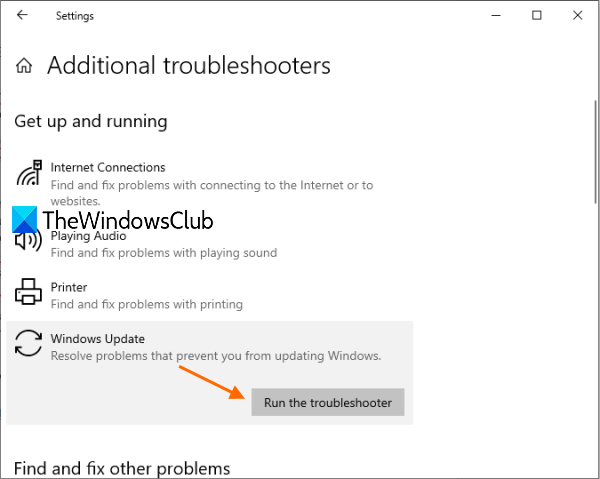
Si algo le impide actualizar Windows , también puede usar esta función nativa de Windows 10 . El Solucionador de problemas de Windows Update busca problemas y los soluciona automáticamente. Estos son los pasos:
- Use Win+I para abrir la aplicación Configuración
- Presiona en Actualización y Seguridad(Update & Security)
- Seleccione Solucionar problemas(Troubleshoot) visible en el lado izquierdo
- Seleccione solucionadores de problemas adicionales(Additional Troubleshooters) en la sección derecha
- Ampliar la sección de actualización de Windows(Windows Update)
- Presiona Ejecutar el(Run the troubleshooter) botón del solucionador de problemas.
3] Restablecer componentes de actualización de Windows
Es posible que el solucionador de problemas de Windows Update falle al reparar el Agente de Windows Update(Windows Update Agent) . En tal caso, intente restablecer todos los componentes de Windows Update(resetting all Windows Update components) .
4] Restablecer cliente de actualización de Windows

Este script Restablecer Windows Update PowerShell(Reset Windows Update PowerShell script) restablecerá completamente la configuración del cliente de Windows Update . Ha sido probado en Windows 7 , 8, 10 y Server 2012 R2. Configurará los servicios y las claves de registro relacionadas con Windows Update para la configuración predeterminada. También limpiará los archivos relacionados con Windows Update , además de los datos relacionados con BITS .
5] Ejecute DISM(Run DISM) para reparar Windows Update roto(Windows Update)
También puede reparar los archivos del sistema de actualización de Windows dañados con (Windows Update)la herramienta DISM(DISM Tool) . La herramienta Dism.exe(Dism.exe tool) se puede utilizar en diferentes situaciones, y una de ellas es para reparar archivos dañados de Windows Update . Tenga en cuenta que debe ejecutar un comando diferente si desea reparar los archivos del sistema de actualización de Windows(Windows Update System Files) dañados . Si ejecuta el comando habitual /RestoreHealth , es posible que no ayude necesariamente.
DISM reemplazará los archivos del sistema potencialmente dañados o faltantes por otros buenos. Sin embargo, si su cliente de Windows Update ya está dañado(Windows Update client is already broken) , se le pedirá que use una instalación de Windows en ejecución como fuente de reparación o que use una carpeta de Windows en paralelo de un recurso compartido de red, como fuente de los archivos.
A continuación, se le pedirá que ejecute el siguiente comando en su lugar:
DISM.exe /Online /Cleanup-Image /RestoreHealth /Source:C:\RepairSource\Windows /LimitAccess

Aquí debe reemplazar el marcador de posición C:\RepairSource\Windows con la ubicación de su fuente de reparación.
Una vez que se complete el proceso, DISM creará un archivo de registro en %windir%/Logs/CBS/CBS.log y capturará cualquier problema que encuentre o solucione la herramienta.
Estos pueden ayudar a solucionar problemas que podrían impedir la instalación de las actualizaciones(Windows Updates) de Windows.
Lectura(Read) : Windows Update no se instala o no se descarga(Windows Update fails to install or will not download) .
6] Descargar actualizaciones manualmente
Si nada funciona, debe descargar las actualizaciones de Windows manualmente(download Windows updates manually) desde el sitio web oficial de Microsoft y luego instalar las actualizaciones descargadas. Esto solucionará tu problema.
Espero(Hope) que algo de esto ayude.
Related posts
Cómo corregir Windows Update Error Code 0x80070012
Cómo Fix Windows Update Error Code 80244010
Fix Windows Update Error Code 0x800700c1
Cómo arreglar Windows Update Error Code 0x8024402c
Cómo corregir Windows Update Error Code 8020002E
Cómo corregir Windows Update error 0x80240061
Cómo pausar Windows Update en Windows 10 hasta 365 días
Fix Windows Update Error Code 0x80080008
Windows Update Error al instalar - Error 0x80070643
Cómo corregir Windows Update Error Code C80003F3 en Windows 10
Fix Windows Update Error Code 800F0A13
Cómo corregir Windows Update Error 0xc1900223
Cómo actualizar otros productos Microsoft usando Windows Update
Cómo Fix Windows 10 Update Error 0x8007042B
Fix Error 0x80072efe en Windows 10 Update Assistant
Block Unsupported Hardware Popup en Windows Update
Fix Windows Update Error 0x8007065e; Feature Update no se pudo instalar
Fix Windows Server Update Services Error Code 0x80072EE6
Fix Windows Update Error 0x80240035
Dónde encontrar y cómo leer Windows Update log en Windows 11/10
